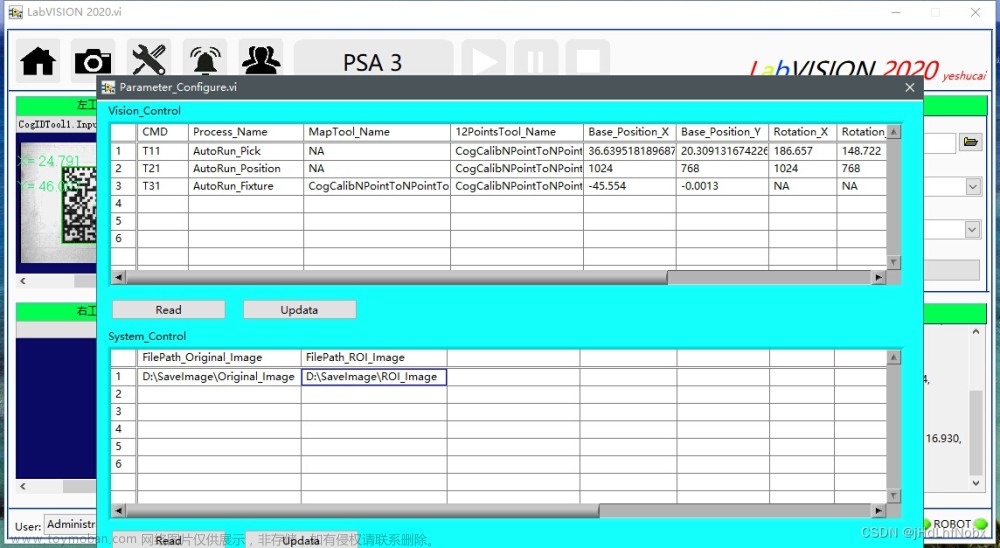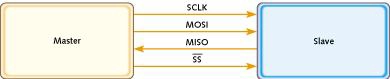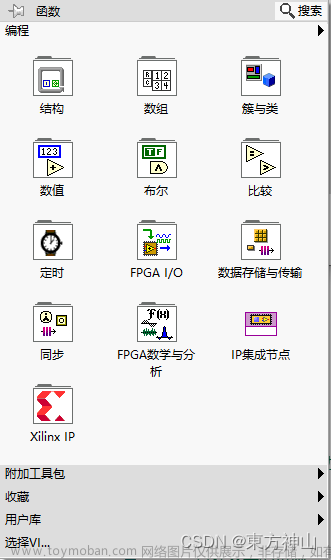ODBC
打开与自己的Labview对应版本的ODBC,
选择MS Access Database,点击添加,在弹出窗口中选择Microsoft Access Driver(*.mdb),点击完成(因为我是2014的labview,只有mdb选项的odbc驱动,新版本的里面会有accdb的驱动,选择两个那个都行,mdb和accdb是后面在access中建立的数据库的类型,老版本是mdb,新版本是accdb)。
在弹出窗口中的数据源一栏中填写第一步创建的数据库的名称,说明可填可不填,数据库一栏点击选择,选中第一步创建的mdb文件,点击确定.

用户DSN一栏中出现自己创建的数据源。此时代表ODBC方面相关的操作已经完成。
Labview
在LabView的菜单栏中选择Tools---->Create Data Link,在弹出界面选择ODBC驱动,点击下一步。

在连接界面指定数据源中选择使用数据源名称,选择刚刚在ODBC中创建的数据源,点击右下角的测试连接按钮,弹出测试连接成功,否则检查ODBC一步创建是否成功。
点击确定会提示保存一个udl文件,这个文件是用来连接数据库的,保存好之后用记事本打开该文件,复制里面的内容。文章来源:https://www.toymoban.com/news/detail-511316.html
Labview连接示例
使用LabSQL ADO functions插件:
使用Labview自带的Database工具: 文章来源地址https://www.toymoban.com/news/detail-511316.html
文章来源地址https://www.toymoban.com/news/detail-511316.html
到了这里,关于LabView连接Access的文章就介绍完了。如果您还想了解更多内容,请在右上角搜索TOY模板网以前的文章或继续浏览下面的相关文章,希望大家以后多多支持TOY模板网!